Team Foundation Server改め、Azure DevOps Server 2019のRC1が公開されました。
定期的に公開されるモデルになっており、今回はクラウドサービスのAzure DevOpsのSprint 141か142あたりまでの内容が入っているようです。
今回はUIが刷新されており、クラウドサービスのように切り替えはできないようなので、慣れていく必要がありますね。
Azure DevOps Server 2019ではWindows Server 2019とAzure SQL Databaseをサポートしています。Azure等で試すときSQL Server入れるのややめんどくさかったのですが、そういう面から解放されそうです。

インストールを始めます。TFSと違って青基調の画面になっています。内容は大体TFS2018と同じ内容なので、迷わないと思います。

次へをクリック。
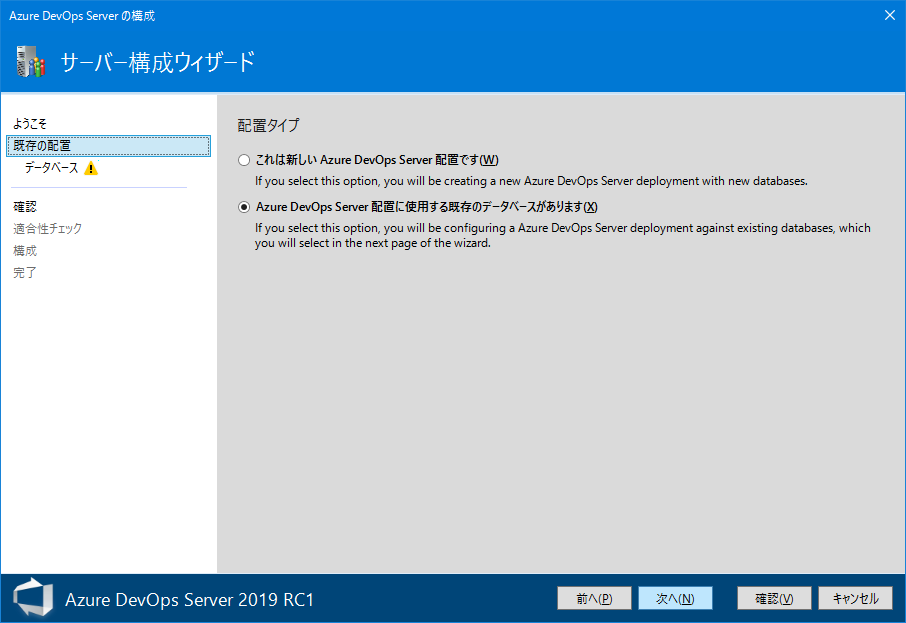
今回はアップグレードなので、「既存のデータベースがあります」を選択。これ以降、一部英語がありますが、次のリリースまでには直るそうです。

運用環境のアップグレードです。本番環境を更新する前には別のインスタンスでテストアップグレードを試してみましょう。

TFS2018からのアップグレードです。

Azure DevOps Serverのサービスアカウントを指定します。

Webサイトの設定です。ここではNTLMで指定していますが、本来はKerberosが推奨です。

検索設定です。Elastic Searchを使うので事前にJavaランタイムが必要です。

レポートを構成します。SQL Serverのレポートを使っていますが、SQL Server 2017で使う場合は事前にSQL Server Reporting Serviceを構成しておく必要があります。将来的にAzure DevOpsと同等のAnalytics Servicesへの移行が発表されているので、検討しておいてください。

Reporting Servicesのインスタンスを指定します。

使用するデータベースインスタンスです。

同様にAnalytics Servicesのインスタンス(通常同じ)を指定します。

Reporting Services読み取り用のアカウントを指定します。低い権限のユーザーアカウントを指定します。

適合性チェックを実施します。引っかかるところといえばこのくらいでしょうか(実はよく引っかかる)。
- Javaランタイムが入ってない
- ディスクの空き容量
- 何らかの理由でReporting Servicesが止まってる
- 古いXAMLビルドが動いている(登録していると警告が出ますが続行可能)

構成を実行して

アップグレードです。古いバージョンから累積的に実施するので、ジャンプアップが長い、データベースのサイズによっては時間がかかります。古い添付ファイルやテスト結果を削除しておくのがいいでしょう。

終わりました。再起動がかかります。

こんな感じになります。日本語になっていること以外はクラウドサービスと変わらないですね。